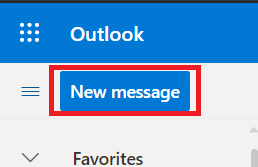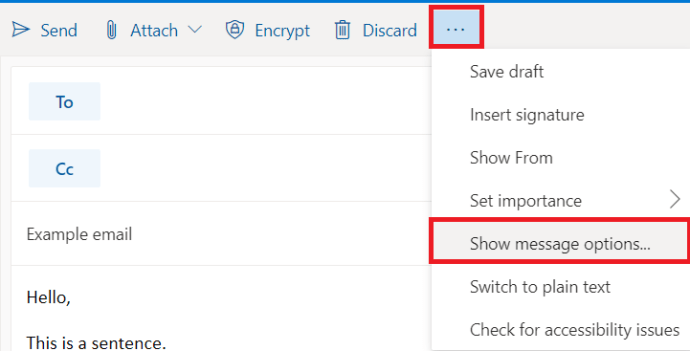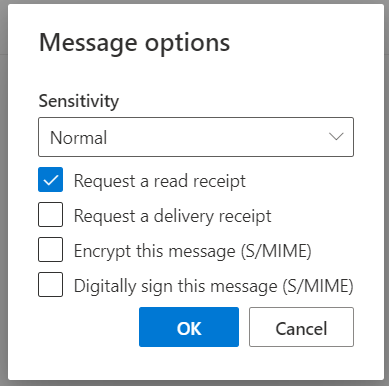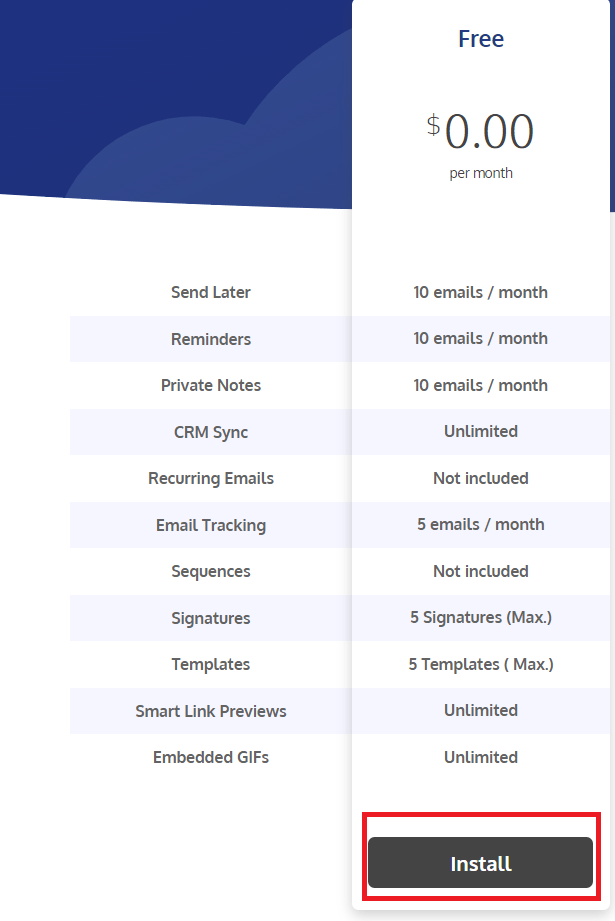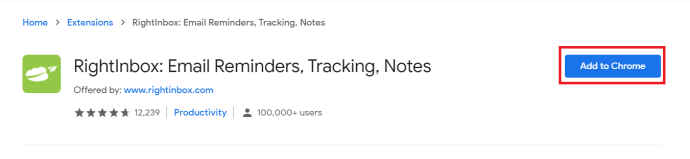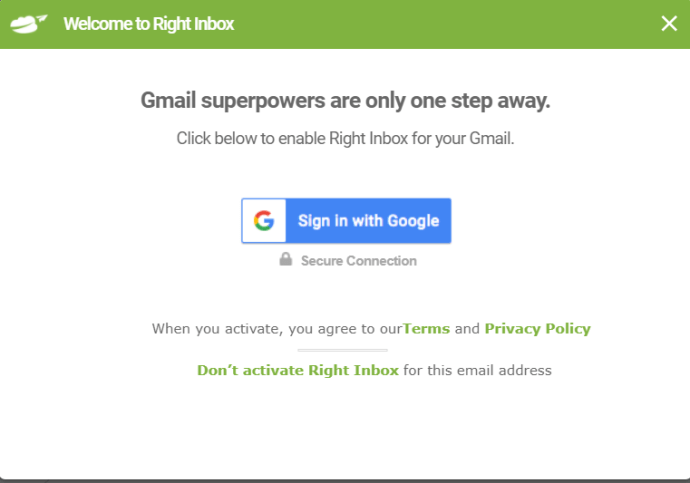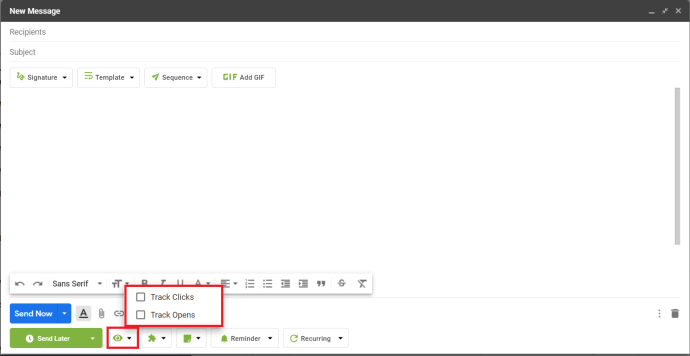यदि आपने एक महत्वपूर्ण ईमेल भेजा है और उत्तर की प्रतीक्षा कर रहे हैं, तो यह जानकर कि क्या उस व्यक्ति ने इसे पढ़ लिया है और कोई उत्तर लिख रहा है या अभी तक इसके आसपास नहीं पहुंचा है, बहुत सारी उत्सुक प्रतीक्षा को बचा सकता है। इसे ध्यान में रखते हुए, यहां बताया गया है कि किसी ने आपका ईमेल खोला है या नहीं।

व्यवसाय के लिए या व्यक्तिगत कारणों से, किसी से प्रतिक्रिया प्राप्त करने के लिए प्रतीक्षा करना कभी भी आसान नहीं होता है। आपको अपने इनबॉक्स को चेक करते रहने के लिए जुनूनी होने की ज़रूरत नहीं है और प्रतीक्षा करते समय समय हमेशा के लिए खिंच सकता है। जिस व्यक्ति की आप प्रतीक्षा कर रहे हैं, हो सकता है कि उसने आपका ईमेल नहीं देखा हो, उन्हें उत्तर देने तक प्रतीक्षा करनी पड़ सकती है या उन्हें उत्तर देने से पहले अतिरिक्त समय या जानकारी की आवश्यकता हो सकती है। यदि आप यह नहीं जानते हैं, तो समय शाश्वत लगता है।
ऐसे कुछ तरीके हैं जिनसे आप बता सकते हैं कि किसी ने आपका ईमेल खोला है, लेकिन कोई भी 100% प्रभावी नहीं है। वे ज्यादातर समय काम करते हैं लेकिन इसकी गारंटी नहीं है। हालांकि, वे कुछ नहीं से बेहतर हैं।

कैसे बताएं कि किसी ने आपका ईमेल माइक्रोसॉफ्ट आउटलुक के साथ खोला है?
व्यवसाय-केंद्रित ईमेल प्लेटफ़ॉर्म के रूप में, Microsoft आउटलुक में बहुत सारी उपयोगी सुविधाएँ हैं जो ईमेल को प्रबंधित करने में मदद करती हैं। यदि आप आउटलुक डेस्कटॉप या ऑफिस 365 का उपयोग करते हैं तो आपके पास विकल्प हैं। उनमें से एक डिलीवरी रसीद है और दूसरी पठन रसीद है। पहला आपको एक ईमेल पिंग करेगा जब प्राप्तकर्ता को आपका ईमेल प्राप्त होगा जबकि दूसरा आपको इसे खोलने पर पिंग करेगा।
वाईफाई का उपयोग करके पीसी से एंड्रॉइड फोन में फाइल कैसे ट्रांसफर करें
पठन रसीदों का उपयोग करने के लिए:
एसडी कार्ड को कैसे प्रारूपित करें
- आउटलुक खोलें और उस ईमेल पते का चयन करें जिसे आप भेजना चाहते हैं (यदि आप एक से अधिक पतों का उपयोग करते हैं) और फिर चुनें नया संदेश .
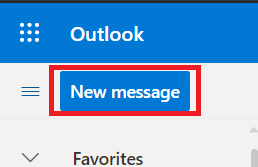
- इसके बाद, के बगल में स्थित तीन क्षैतिज बिंदुओं पर क्लिक करें रद्द करें और क्लिक करें संदेश विकल्प दिखाएं .
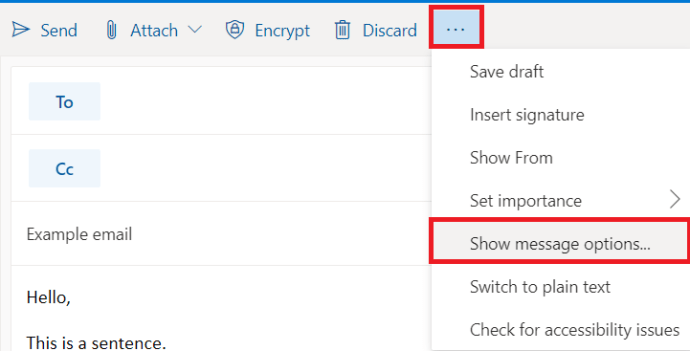
- डिलीवरी रसीद का अनुरोध करें और/या पठन रसीद का अनुरोध करें के बगल में स्थित बॉक्स को चेक करें।
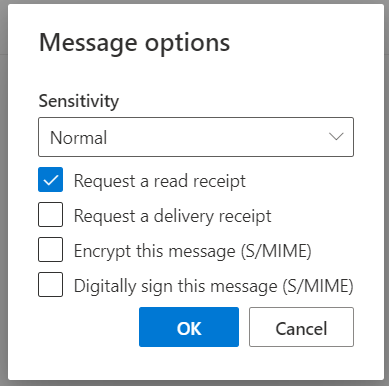
इस पद्धति के साथ एकमात्र समस्या यह है कि प्राप्तकर्ता पूर्वावलोकन मोड का उपयोग करता है। कुछ परिस्थितियों में, पठन रसीद के लिए ट्रिगर नहीं होता है। साथ ही, प्राप्तकर्ता सतर्क हो जाता है और एक भेजने के विकल्प को बंद कर सकता है। अंत में, यह विकल्प आउटलुक के वेब संस्करण में नहीं है।
कैसे बताएं कि किसी ने जीमेल के साथ आपका ईमेल खोला है
जीमेल मूल रूप से ईमेल ट्रैकिंग प्रदान करता है लेकिन यह इसे सभी ईमेल पर लागू करता है। यदि आप केवल सामयिक मेल ट्रैक करना चाहते हैं तो एक उपयोगी ब्राउज़र एक्सटेंशन है जो बस यही करता है। राइटइनबॉक्स एक बहुत ही उपयोगी उपकरण है लेकिन इसमें पैसे खर्च होते हैं जीमेल और इनबॉक्स के लिए मेलट्रैक नहीं करता। राइटइनबॉक्स का एक मुफ्त संस्करण है जो प्रति माह 10 ईमेल के लिए अच्छा है, अन्यथा जीमेल और इनबॉक्स के लिए मेलट्रैक काम पूरा कर लेता है।
जैसा कि मैंने पहले राइटइनबॉक्स का उपयोग किया है, मैं उसका उपयोग करूंगा।
- राइटइनबॉक्स वेबसाइट पर जाएं और फ्री प्लान चुनें।
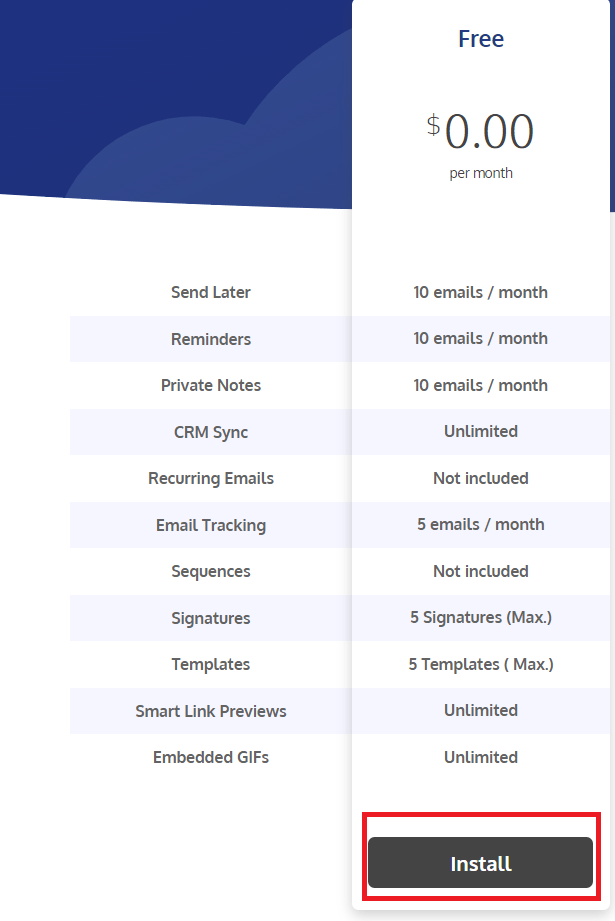
- लिंक आपको क्रोम वेब स्टोर पर ले जाएगा। क्लिक क्रोम में जोडे ब्राउज़र एक्सटेंशन डाउनलोड करने और उसे क्रोम में इंस्टॉल करने के लिए।
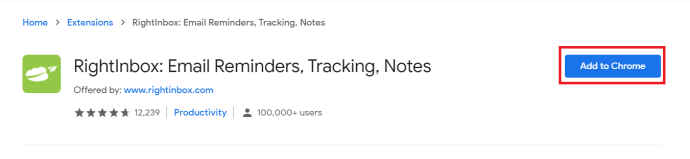
- जीमेल खोलें और आपको एक सूचना दिखाई देनी चाहिए, जो आपको राइट इनबॉक्स को सक्रिय करने के लिए प्रेरित करती है। चुनते हैं Google के साथ साइन इन करें इसे सक्रिय करने के लिए।
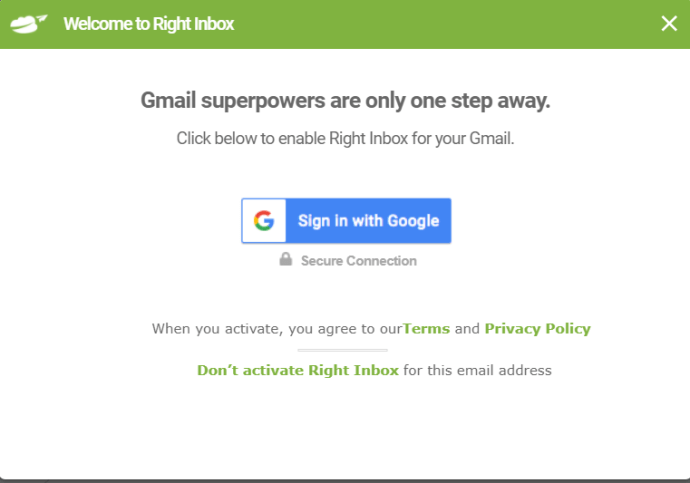
- नया ईमेल बनाने के लिए लिखें चुनें.

- ईमेल विंडो के निचले भाग में स्थित आई आइकन पर क्लिक करें और क्लिक या ओपन के लिए ट्रैकिंग जोड़ने के लिए बॉक्स चेक करें।
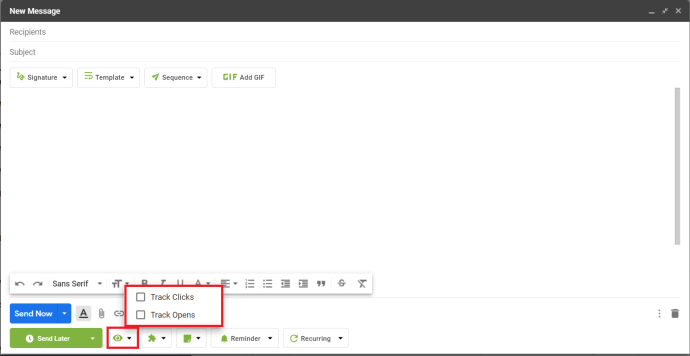
जीमेल और इनबॉक्स के लिए मेलट्रैक में एक समान सेटअप है जो यह दिखाने के लिए व्हाट्सएप जैसे टिक सिस्टम का उपयोग करता है कि कोई ईमेल डिलीवर किया गया है और पढ़ा गया है या नहीं।

तीसरे पक्ष के उपकरण यह बताने के लिए कि क्या किसी ने आपका ईमेल खोला है
यदि आप मार्केटिंग में हैं या प्रचार ईमेल भेज रहे हैं, तो आसपास कुछ तृतीय पक्ष टूल हैं जो ट्रैकिंग में सहायता कर सकते हैं। उनमें से बहुत से पैसे खर्च होते हैं लेकिन नि: शुल्क परीक्षण या सीमित मुफ्त खातों के साथ आते हैं जो ठीक उसी तरह काम करते हैं।
उपकरण शामिल हैं मीडिया बंदर , Bananatag , हाँवेयर तथा मेलट्रैक . सभी काफी हद तक एक जैसे काम करते हैं। आप एक ऐप या ब्राउज़र एक्सटेंशन इंस्टॉल करते हैं, इसे सक्षम करते हैं और चले जाते हैं। नि: शुल्क खाते आमतौर पर सीमित संख्या में ईमेल तक सीमित होते हैं जिन्हें आप प्रति माह ट्रैक कर सकते हैं जो कि यदि आप एक व्यावसायिक उपयोगकर्ता हैं तो काम नहीं करेंगे। उपरोक्त चार में से प्रत्येक सभी सुविधाओं को सक्षम करने के लिए एक सदस्यता मॉडल का उपयोग करता है।
वीडियो से गाने की पहचान कैसे करें
तीसरे पक्ष के उपकरणों के भीतर मुफ्त खातों का उपयोग करने के बारे में जागरूक होने वाली एक बात यह है कि कुछ आपके मेल के नीचे एक लिंक जोड़ देंगे जो प्राप्तकर्ता को बताएगा कि आप इसका उपयोग कर रहे हैं। यह ज्यादातर स्थितियों में ठीक होना चाहिए लेकिन अगर आप उनका उपयोग करना चाहते हैं तो अपने दर्शकों से अवगत रहें।
कैसे बताएं कि कोई आपके ईमेल को ट्रैक कर रहा है
यदि आप समीकरण के दूसरी तरफ हैं और जानना चाहते हैं कि कोई व्यक्ति ट्रैक कर रहा है कि आप ईमेल पढ़ते हैं या नहीं, तो आप कर सकते हैं। एक क्रोम एडऑन कहा जाता है बदसूरत ईमेल आपको बस यही करने देता है। यदि यह ऐसे कोड का पता लगाता है जो किसी दूरस्थ सर्वर या क्लाइंट को वापस फीड करता है, तो यह आपके इनबॉक्स की विषय पंक्ति में एक नेत्रगोलक जोड़ता है। यह ट्रैकर को वापस फीड करने से भी रोकता है जो बहुत उपयोगी है!
नैतिकता एक तरफ, यह बताना बहुत आसान है कि किसी ने आपका ईमेल खोला है या नहीं। कोई अन्य उपकरण या तकनीक है जो काम करती है? यदि आप करते हैं तो हमें उनके बारे में नीचे बताएं!